Da die Menge an digitalen Inhalten immer weiter zunimmt, wird zuverlässige Brennsoftware immer wichtiger. Unabhängig davon, ob Sie wichtige Daten sichern oder Videos und Musik auf DVD brennen möchten, um sie mit Familie und Freunden zu genießen, ist ein effektives Brennprogramm unerlässlich. Für Windows PC ist das Brennen von DVDs sehr einfach, umgekehrt gibt es für Mac deutlich weniger Brennprogramme. Aber keine Sorge! Wir haben einige professionelle Brennprogramme für Mac auf dem Markt gefunden und getestet. Hier stellen wir Ihnen die 7 besten Optionen vor, die Ihren Anforderungen entsprechen und Ihnen ein reibungsloses Brennerlebnis bieten.

Top 1. VideoByte DVD Creator
Wenn es um ein professionelles Brennprogramm auf Mac geht, sollte VideoByte DVD Creator nicht fehlen! Diese benutzerfreundliche Software ist äußerst praktisch und einfach zu bedienen. Egal, ob Sie ein Anfänger oder ein Experte in der DVD-Erstellen sind, Sie können Ihre Lieblingsvideos ganz einfach auf DVD oder DVD-Ordner brennen. Als leistungsstarkes Mac-Brennprogramm stellt es Benutzern auch umfassende Bearbeitungswerkzeuge zur Verfügung, mit denen Sie Ihre DVD-Videos direkt an Ihre Bedürfnisse anpassen können. Sie können beispielsweise Wasserzeichen hinzufügen, Videos zuschneiden und drehen sowie Videoeffekte anpassen. Darüber hinaus bietet VideoByte verschiedene Menüvorlagen, mit denen Sie fantastischere und individuellere DVDs erstellen können, was sich perfekt zum Brennen von DVDs für Familie und Freunde eignet.
- Videos ohne Wasserzeichen auf DVDs/ISO-Dateien/DVD-Ordnern brennen
- Eine Vielzahl beliebter Videoformate und gängiger Disc-Typen unterstützen
- Erwünschte Audiospur und Untertitel zum Video hinzufügen
- Blitzschnelle Geschwindigkeit und hochwertige Ausgabe
- Umfangreiche Bearbeitungsfunktionen zur Anpassung von DVD-Videos
- Echtzeit-Vorschaufunktion bieten, um DVD-Videos vor dem Brennen anzusehen
- DVD mit Vorlagen wie Hintergrundmusik/-bilder und Eröffnungsfilme definieren
- Kostenlose Testversion und preisgünstige Vollversion verfügbar
So brennen Sie eine DVD mit VideoByte DVD Creator auf Mac
Schritt 1. Laden Sie VideoByte DVD Creator auf Ihren Computer herunter und öffnen Sie ihn.
Schritt 2. Klicken Sie oben rechts auf „Dateien hinzufügen“, um das gewünschte Video oder den Zielordner hinzuzufügen.
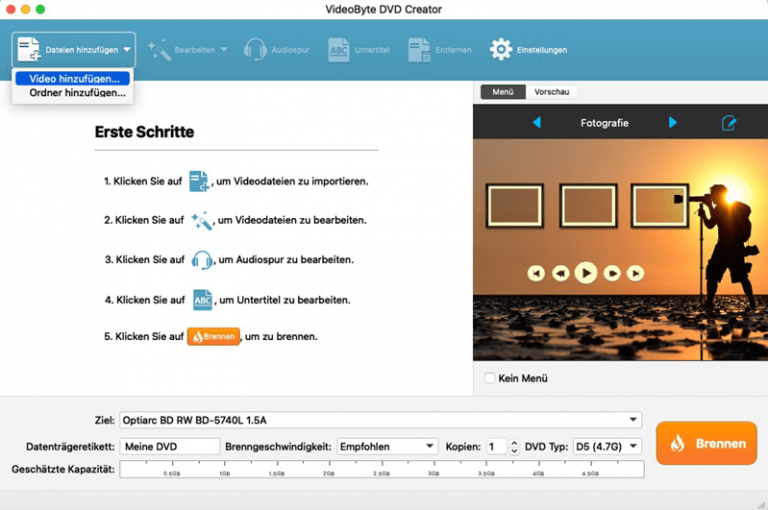
Schritt 3. Nutzen Sie das passende Tool, damit Sie Ihre Videos nach Bedarf bearbeiten und verbessern können.
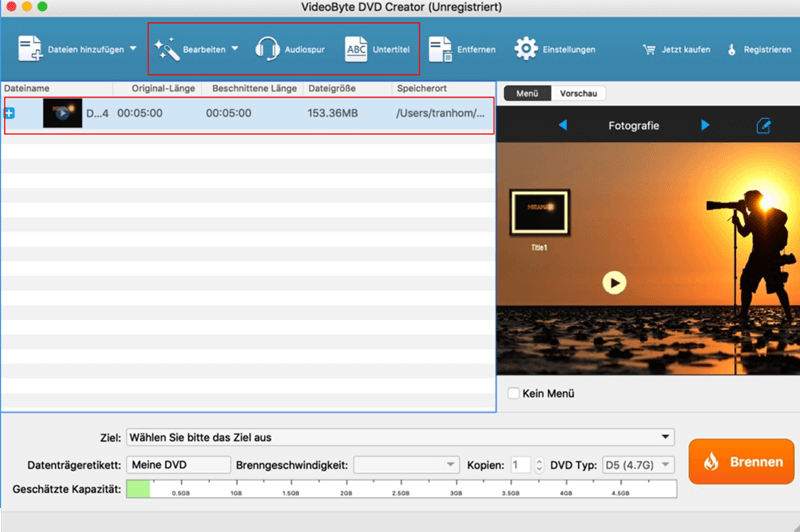
Schritt 4. Legen Sie eine leere DVD in Ihr Mac-Laufwerk ein und wählen Sie sie neben „Ziel“ aus. Klicken Sie dann auf „Brennen“.
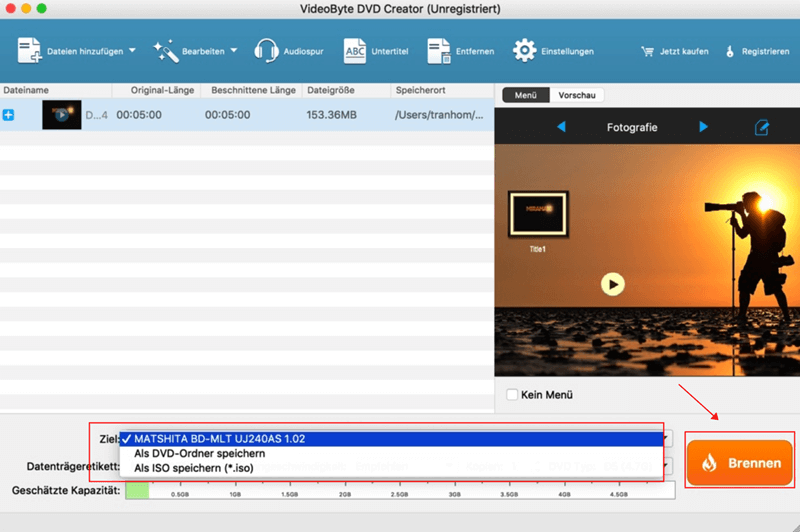
Schritt 5. Wählen Sie im Popup-Fenster „Der integrierte DVD-Brenner“ aus und klicken Sie auf „OK“ zur Bestätigung. Der DVD-Brennvorgang wird automatisch gestartet.
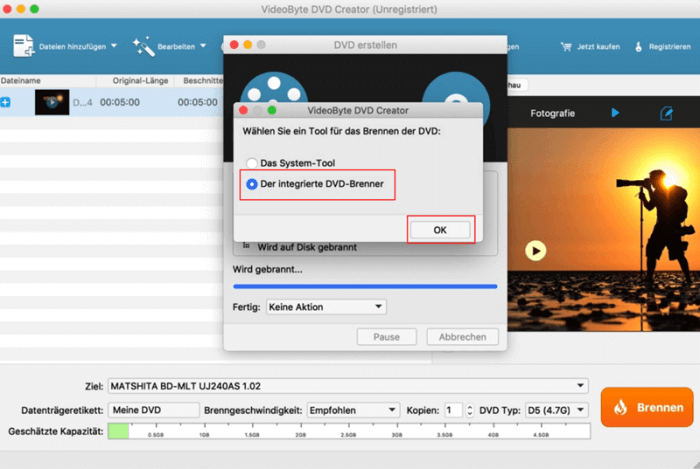
Top 2. Festplattendienstprogramm auf Mac
Das Festplattendienstprogramm ist ein eingebautes Werkzeug im Mac-Betriebssystem. Es bietet eine Vielzahl von Funktionen, die Benutzern bei der Datenverwaltung von Festplatten und Speichergeräten helfen. Neben der Partitionierung von Festplatten und der Überprüfung sowie Reparatur von Dateisystemen kann das Festplattendienstprogramm auch verwendet werden, um Disc-Images zu erstellen und DVDs zu brennen. Mit diesem integrierten Brennprogramm für Mac können Sie DVDs erstellen, ohne zusätzliche Software installieren zu müssen. Allerdings ist der Funktionsumfang dieses Programms sehr begrenzt, daher empfehlen wir sie Benutzern, die nur lokale Videos einfach brennen möchten.
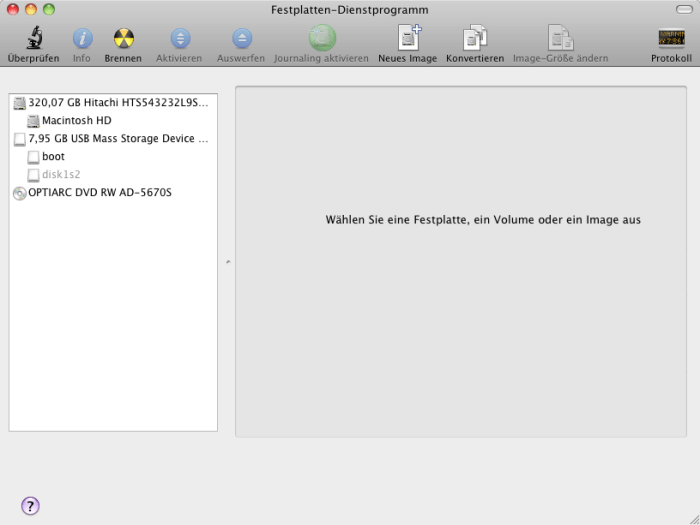
| Pro |
|
| Kontra |
|
Top 3. Wondershare DVD Creator
Wondershare DVD Creator ist auch eine ausgezeichnete Wahl, wenn Sie Videos oder Musik auf DVD brennen möchten. Es ist ein Mac-Brennprogramm mit einer benutzerfreundlichen Oberfläche und umfangreichen praktischen Funktionen. Es ermöglicht Benutzern, verschiedene Video- und Audioinhalte mit einem Klick direkt auf hochwertige DVDs zu brennen. Darüber hinaus können Sie Videos mit den integrierten Bearbeitungswerkzeugen vor dem Speichern bearbeiten, um ein besseres Seherlebnis zu erzielen. Auch die verschiedenen Menüvorlagen von Wondershare können Ihren DVD-Videos ebenfalls Stil verleihen!
Dieses Brennprogramm für Mac bietet Benutzern eine Testversion. Die Funktionen der Testversion unterliegen jedoch vielen Einschränkungen, sodass Sie das beste DVD-Brennerlebnis nur mit einem kostenpflichtigen Abonnement erhalten. Allerdings ist die kostenpflichtige Version von Wondershare im Vergleich zu anderen DVD Creator sehr teuer.
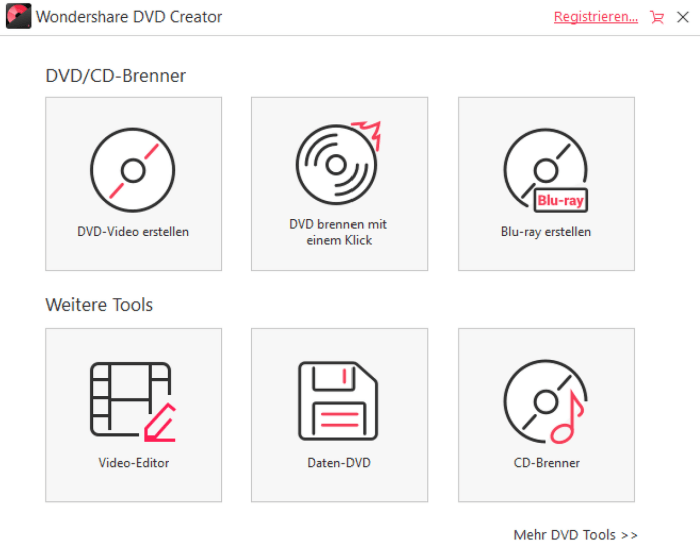
| Pro |
|
| Kontra |
|
Top 4. DVDFab DVD Creator
DVDFab DVD Creator ist ein weiteres vielseitiges Brennprogramm für Mac. Mit dieser All-in-One Software können Sie nicht nur Videos auf DVD brennen, sondern auch Ihre DVD-Filme ganz einfach in gängige Videoformate konvertieren oder im Originalformat 1:1 auf eine leere DVD kopieren. Besonders erwähnenswert ist, dass Sie in DVDFab die Elemente der Menüvorlagen frei anpassen können, wodurch Sie ganz einfach personalisierte DVDs erstellen können.
Allerdings weist diese Brennsoftware auch einige nicht zu ignorierende Mängel auf. Der Preis ist sogar höher als bei Wondershare. Das bedeutet, wenn Sie DVDFab nutzen möchten, müssen Sie mindestens 46,99 Euro bezahlen. Darüber hinaus stellt DVDFab auch hohe Anforderungen an die Hardware Ihres Geräts.
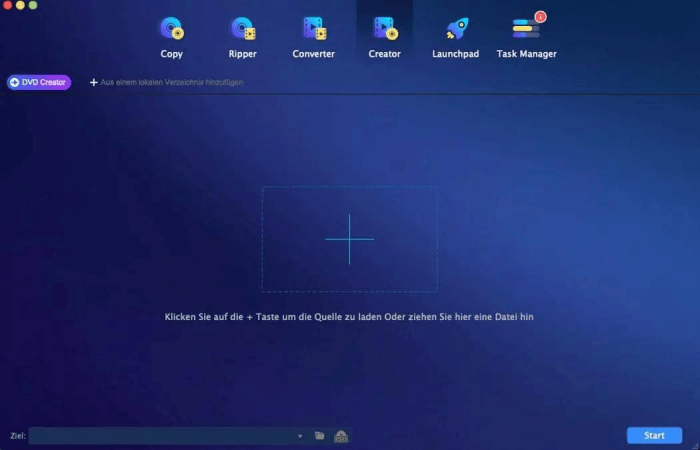
| Pro |
|
| Kontra |
|
Top 5. Leawo DVD Creator
Wenn Sie auf der Suche nach einem Brennprogramm für Mac von Google sind, empfehlen einige Internetnutzer Leawo DVD Creator. Leawo ist auch einer der beliebtesten DVD Creator auf dem Markt. Laut Leawo können Sie mit seinem Tool problemlos Video- oder ISO-Dateien auf DVD brennen. Sie können sogar normale 2D Videos auf 3D DVDs konvertieren und brennen. Die Software ist mit den meisten Videoformaten kompatibel und stellt mehr als 40 DVD-Menüvorlagen zur Verfügung. Außerdem können Sie damit Foto-Diashow-Videos erstellen und auf DVD brennen.
Nach dem Test haben wir jedoch festgestellt, dass Leawo nicht so gut ist, wie es verspricht. Als wir die Software von der offiziellen Website installierten, war der Download sehr langsam. Außerdem nimmt dieses Paket viel Speicherplatz auf dem Mac ein, was nicht unfreundlich ist.
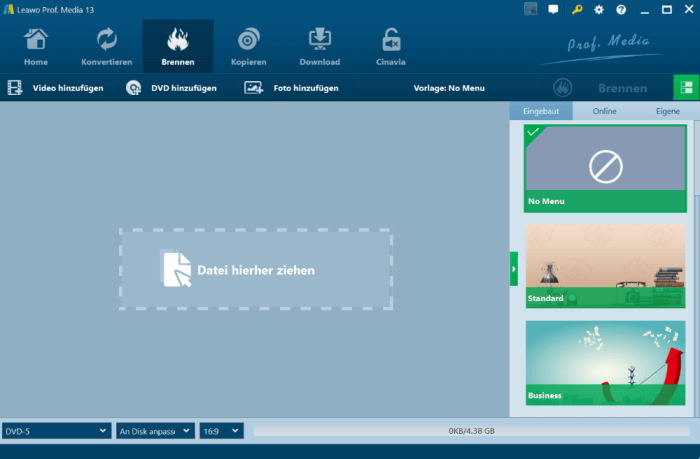
| Pro |
|
| Kontra |
|
Top 6. Xilisoft DVD Creator
Xilisoft DVD Creator ist auch einen Versuch wert, wenn Sie Ihre Lieblingsvideos auf DVD brennen möchten. Diese Software bietet Ihnen auf der Hauptseite einfache Anleitung, um Ihren Brennvorgang reibungsloser zu gestalten. Es unterstützt auch eine Vielzahl umfangreicher Anpassungsoptionen. Zusätzlich zu den schönen Vorlagen können Sie auch das gewünschte Audio als Hintergrundmusik hinzufügen. Sie können auch Videoinhalte in der Vorschau anzeigen und bearbeiten, um sicherzustellen, dass der endgültige DVD-Effekt Ihren Erwartungen entspricht.
Allerdings hat diese Software auch einige Nachteile. Wenn Sie damit eine DVD erstellen möchten, nimmt das meist viel Zeit in Anspruch. Darüber hinaus ist die Hauptoberfläche von Xilisoft im Vergleich zu anderen Creator etwas altmodisch, da Xilisoft das letzte Mal im Jahr 2021 aktualisiert wurde.
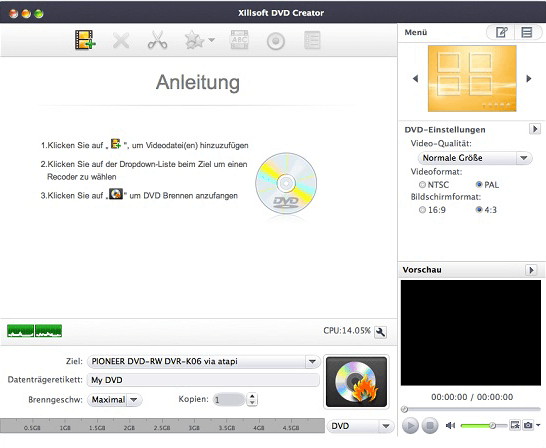
| Pro |
|
| Kontra |
|
Top 7. Brennen
Brennen ist ein komplett kostenloses Open Source Mac-Brennprogramm, mit dem DVDs erstellt werden können. Wenn Sie sinnvolle Videos oder Audios auf DVD brennen und mit Ihren Freunden teilen möchten, können Sie Brennen verwenden. Zu beachten ist auch, dass diese kostenlose Software auch zum Erstellen von CDs genutzt werden kann.
Obwohl diese DVD Creator einfach zu bedienen ist, bietet sie leider nur grundlegende Funktionen und seit 2011 wurde keine neue Version veröffentlicht. Wenn Sie DVDs bearbeiten und personalisieren möchten, empfehlen wir Ihnen, einen anderen DVD-Brennprogramm für Mac auszuprobieren.
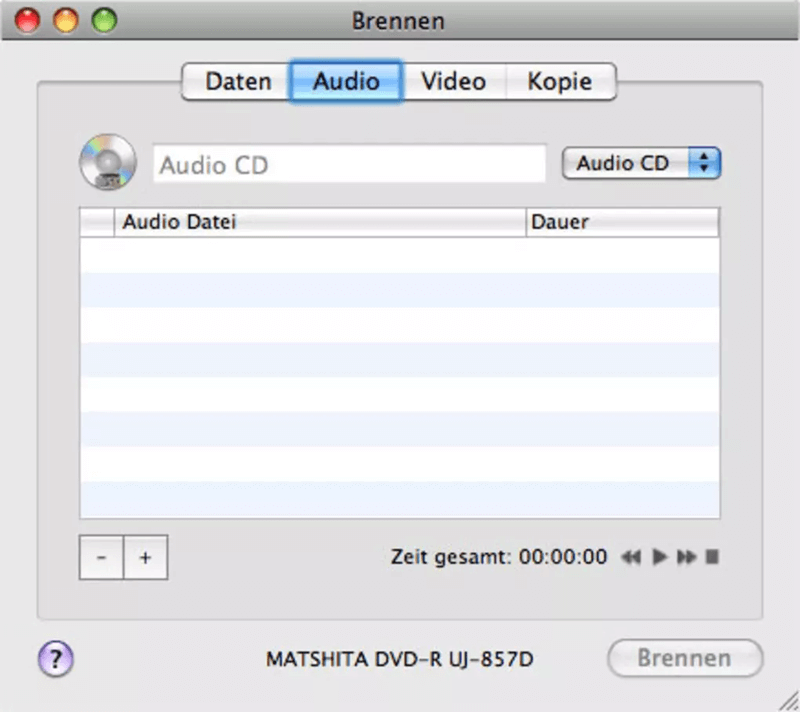
| Pro |
|
| Kontra |
|
Fazit: Die besten DVD-Brennprogramme für Mac im Vergleich
Oben sind die 7 besten Mac-Brennprogramme auf dem Markt aufgeführt, die wir getestet haben. Von benutzerfreundlichen Tools bis hin zu fortschrittlichen und leistungsstarken Anwendungen gibt es absolut eine Lösung, die Ihren Anforderungen entspricht. Um Ihnen bei der Auswahl des für Sie besten Produkts zu helfen und Zeit zu sparen, haben wir unten auch eine Tabelle zusammengefasst.
| VideoByte | Festplattendienstprogramm auf Mac | Wondershare | DVDFab | Leawo | Xilisoft | Brennen | |
|---|---|---|---|---|---|---|---|
| Geschwindigkeit der DVD-Erstellen | Schnell | Langsam | Schnell | Schnell | Langsam | Langsam | Langsam |
| Unterstützte Eingabeformate | Alle gängigen Formate | MOV、MP4、AVI usw. | 150+ Formate | 200+ Formate | 180+ Formate | 170+ Formate | MP4, MP3 usw. |
| Preis | Ab 19,99€ | Kostenlos | Ab 39,95€ | Ab 46,99€ | Ab 29,95€ | Ab 17,97€ | Kostenlos |
| Intuitives UI-Design | ✔️ | ✔️ | ✔️ | ✔️ | ✔️ | ❌ | ✔️ |
| Freie Version | ✔️ | ✔️ | ✔️ | ✔️ | ✔️ | ✔️ | ✔️ |
| Untertitel hinzufügen | ✔️ | ❌ | ✔️ | ✔️ | ✔️ | ✔️ | ❌ |
| Audiospur hinzufügen | ✔️ | ❌ | ✔️ | ✔️ | ✔️ | ✔️ | ❌ |
| Menü erstellen | ✔️ | ❌ | ✔️ | ✔️ | ✔️ | ✔️ | ❌ |
| Video bearbeiten | ✔️ | ❌ | ✔️ | ✔️ | ✔️ | ✔️ | ❌ |
| Videoqualität | ⭐⭐⭐⭐⭐ | ⭐⭐⭐ | ⭐⭐⭐⭐ | ⭐⭐⭐⭐⭐ | ⭐⭐⭐ | ⭐⭐⭐ | ⭐⭐⭐ |
| Leicht zu verwenden | ⭐⭐⭐⭐⭐ | ⭐⭐⭐⭐⭐ | ⭐⭐⭐⭐⭐ | ⭐⭐⭐⭐ | ⭐⭐⭐⭐ | ⭐⭐⭐⭐ | ⭐⭐⭐⭐⭐ |
Mit allen oben genannten Tools können Sie DVDs auf dem Mac brennen. Wenn Sie nur einige gängige Videoformate auf eine DVD brennen möchten, können Sie kostenlose Tools wie das Festplattendienstprogramm und Brennen wählen. Diese Software weist jedoch viele Einschränkungen auf. Wenn Sie eine höhere DVD-Videoqualität und umfangreichere Bearbeitungsfunktionen benötigen, können Sie auch einige leistungsstarke kostenpflichtige DVD Creator ausprobieren. Ganz gleich, welche Anforderungen Sie haben, Sie können VideoByte DVD Creator ausprobieren. Dieses DVD-Brennprogramm für Mac ist sehr vielseitig und kostengünstig. Laden Sie es jetzt herunter, testen Sie es kostenlos und erfahren Sie mehr!
FAQs zu DVD-Brennsoftware für Mac
Gibt es ein kostenloses DVD-Brennprogramm für Mac?
Ja, das mit dem Mac gelieferte Festplattendienstprogramm und Software wie Brennen sind völlig kostenlos. Diese Programme bieten grundlegende Funktionen zum Brennen von DVDs und können eine gute Option für Benutzer sein, die einfache Brennaufgaben erledigen möchten. Es gibt auch einige professionelle Mac-Brennprogramme wie VideoByte, die kostenlose Testversionen anbieten. Sie verfügen in der Regel über erweiterte Funktionen und sind einfacher zu verwenden.
Ist DVD-Brennsoftware auf dem Mac legal?
Ja, grundsätzlich ist die Verwendung von DVD-Brennsoftware auf dem Mac legal. Es ist jedoch von großer Bedeutung zu betonen, dass die von Ihnen erstellten DVDs und Videos nur für den persönlichen Gebrauch bestimmt sind. Jede kommerzielle Nutzung kann zu rechtlichen Konsequenzen führen.

